升级到Windows10后支持的触摸板手势
1、单指单袭攀击、够低蚊双击触摸板,模拟鼠标左键(这个地球人应该都知道)

2、双指单击触摸板,喝菊模拟鼠标右键,即弹出菜单

3、三指单击触摸板,弹出搜索框

4、四指单击触摸板,弹出操作中心,即模拟Win+A

1、三指同时上划,弹出多任务界面,即模拟Win+Tab
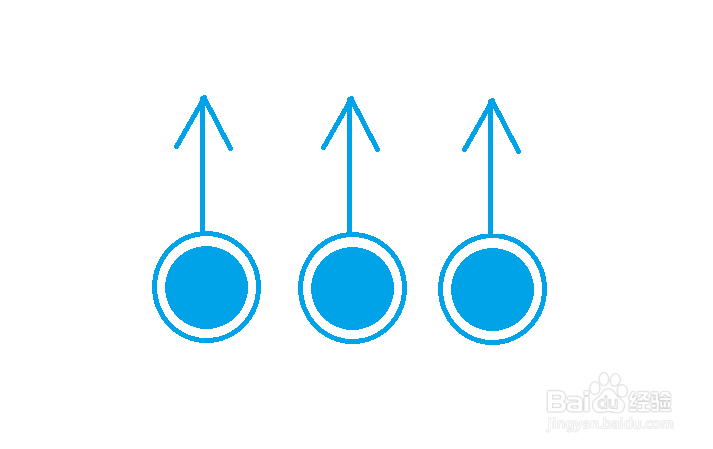
2、三指同时下划,将所有窗口最小化,即模拟显示桌面

3、三指同时向左/右划,快速切换任务,即模拟Alt+Tab
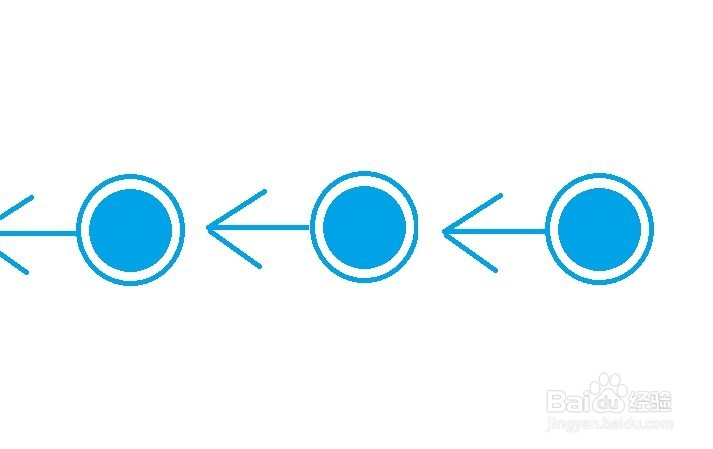
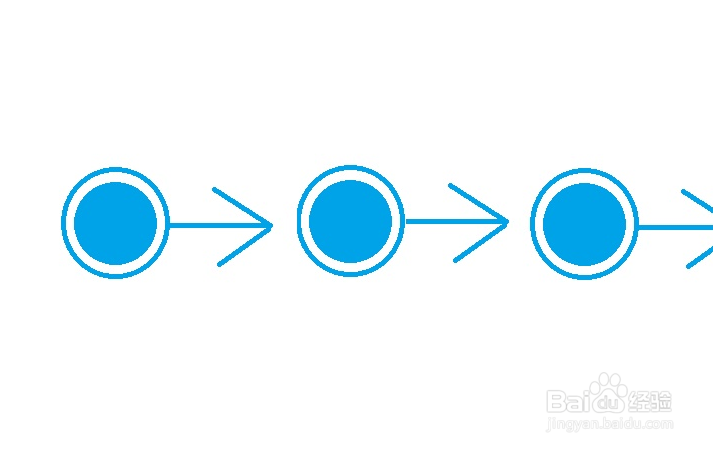
4、双指同时向左/右划,切换上一个/下一个项目,用于浏览图片或“开始”等横向排版程序的滚动
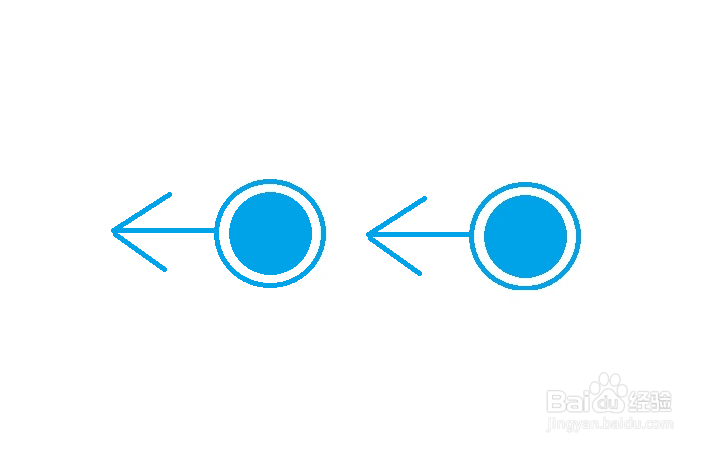

5、双指同时向上/下划,模拟鼠标滚轮
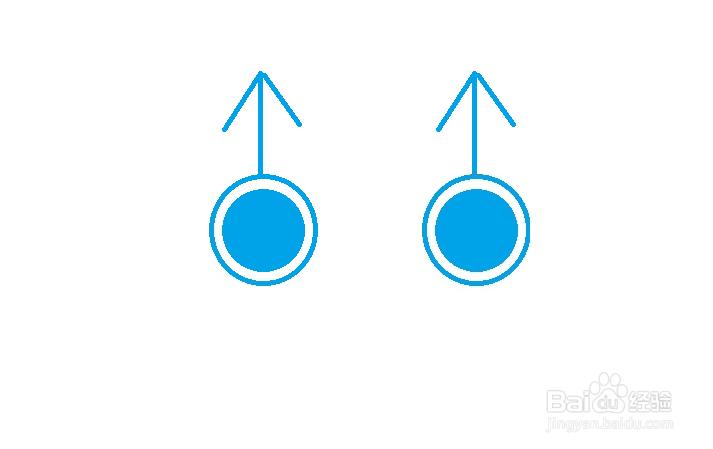
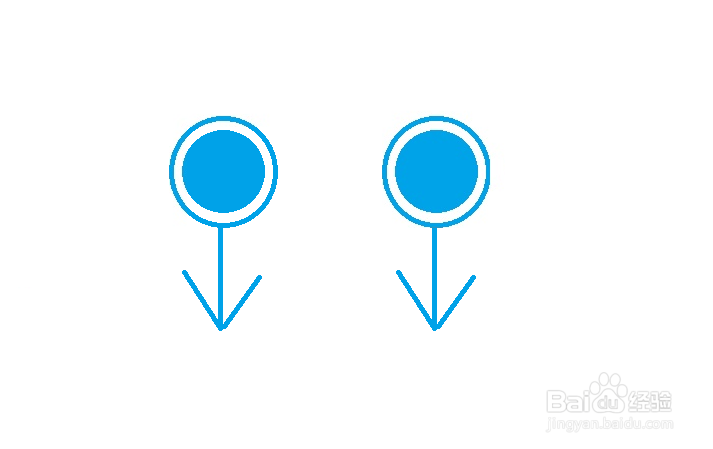
1、双指向外做放大状,放大当前浏览的图片或网页
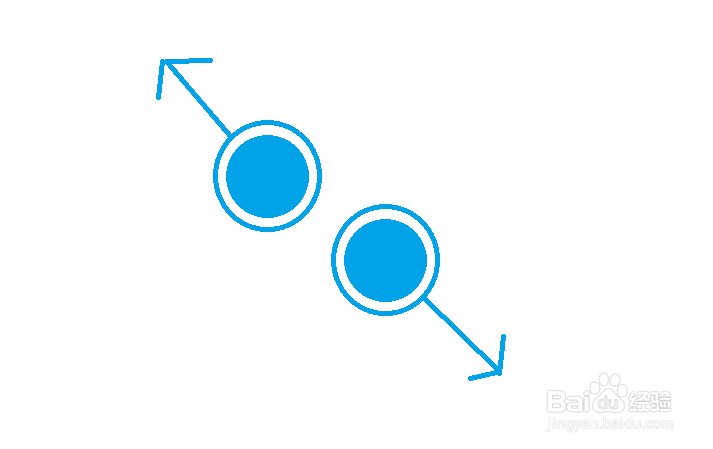
2、双指向内捏合做缩小状,缩小当前浏览的图片或网页
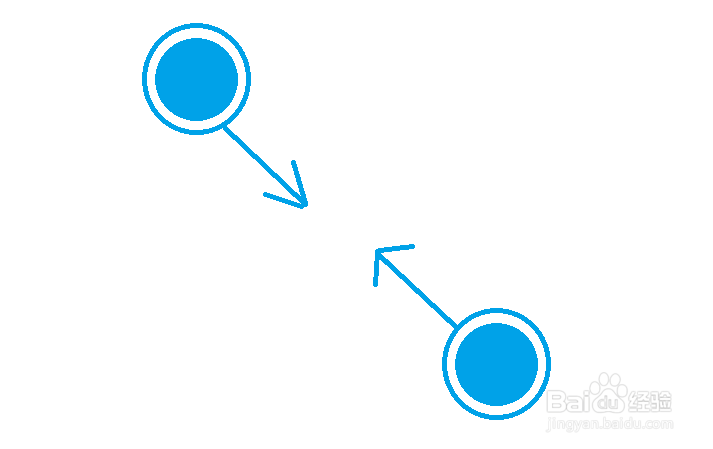
声明:本网站引用、摘录或转载内容仅供网站访问者交流或参考,不代表本站立场,如存在版权或非法内容,请联系站长删除,联系邮箱:site.kefu@qq.com。
阅读量:88
阅读量:32
阅读量:67
阅读量:78
阅读量:36